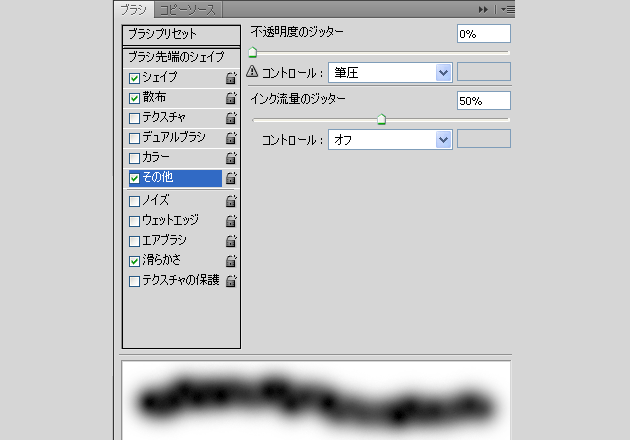PhotoShop制作漂亮的渐变星光文字效果教程
发布时间:2015-05-12 来源:查字典编辑
摘要:利用photoshop可以对文字添加效果,如阴影,渐变等,如此可以制作出漂亮的文字。由于工作关系接触到的一些文字效果,今天在这里手把手教大家...
利用photoshop可以对文字添加效果,如阴影,渐变等,如此可以制作出漂亮的文字。由于工作关系接触到的一些文字效果,
今天在这里手把手教大家制作一款文字插图效果,对字体设置阴影效果使得文字更加立体漂亮,步骤很简单初学者易上手。
教程效果图:

1. 创建一个渐变图层背景
打开photoshop新建文档(Ctrl +N/PC),大小个人自定,参考是815×150。新建一个图层(渐变背景),使用渐变工具(G)选第一种渐变模式后色彩自定。
可以参考实例颜色。然后在渐变背景图层上画从左下到右上的渐变。
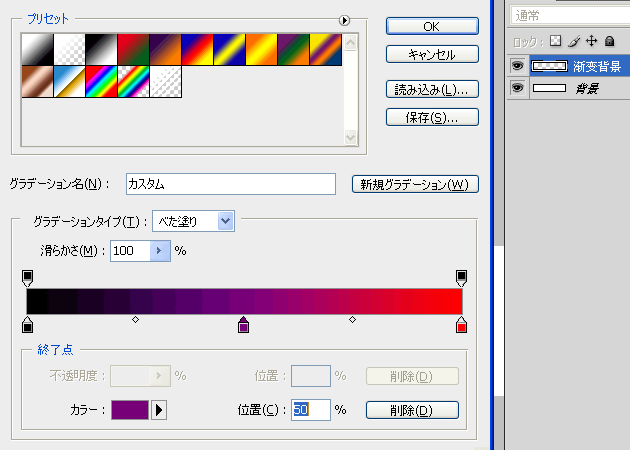
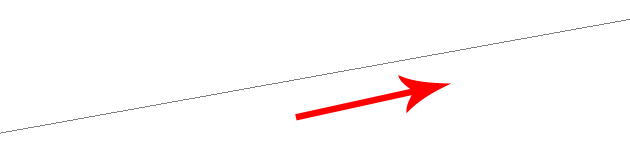
2. 点缀背景
点缀背景我们这里使用笔刷(B)工具来实现,选择笔刷(B)工具按照下图红圈所示位置对笔刷进行设置,参考系数自定。(注意选择虚化的效果)。
尽量可以把点缀效果往文字地区集中点。